免费在 Microsoft WSL2 上使用 fedora 33
Using Fedora 33 on Windows 10 WSL2
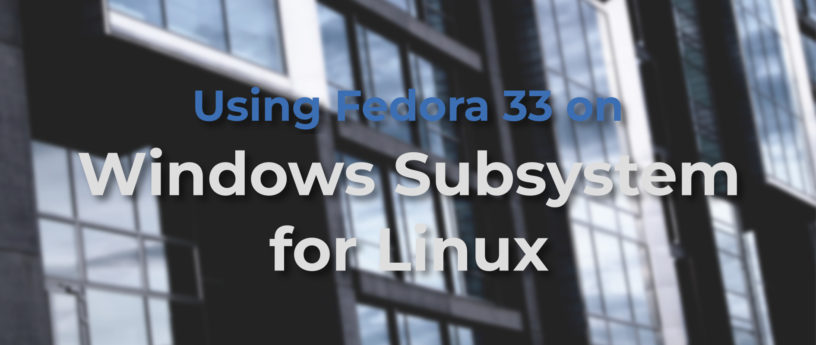
喜欢 fedora 的小伙伴可能苦恼过这样一件事:为什么在 Microsoft Store 上 Ubuntu for WSL 是免费的,而 Fedora Remix for WSL 却需要 71 大洋(点名批评 Whitewater Foundry)。
现在把它抛在脑后吧,简单几步,用上“白嫖”的 fedora for WSL:
以下内容译自 Using Fedora 33 with Microsoft’s WSL2 - Fedora Magazine
1. 安装 Fedora for WSL
1.1 下载 Fedora 33 rootfs
解压但不解包,使文件以 tar 结尾
1.2 导入 Fedora 33
建立安装目录,例如 c:\distros
打开 cmd 或 powershell,导入
1
wsl.exe --import Fedora-33 c:\distros\Fedora-33 $HOME\Downloads\fedora-33.tar
查看 Fedora-33 是否导入
1
2
3PS C:\Users\jperrin> wsl.exe -l -v
NAME STATE VERSION
Fedora-33 Stopped 2启动(以 root 用户)
1
wsl -d Fedora-33
安装必要软件包
1
2dnf update
dnf install wget curl sudo ncurses dnf-plugins-core dnf-utils passwd findutils
2. 为 feodra 添加用户
在 Fedora-33 WSL 中输入以下命令:
1
2useradd -G wheel yourusername
passwd yourusername测试用户可用性
退出 wsl 并以 yourusername 登陆
1
2
3
4wsl -d Fedora-33 -u yourusername
$id -u
1000
$ sudo cat /etc/shadow一切正常后在 powershell 设置 yourusername 为默认用户
1
Get-ItemProperty Registry::HKEY_CURRENT_USER\Software\Microsoft\Windows\CurrentVersion\Lxss\*\ DistributionName | Where-Object -Property DistributionName -eq Fedora-33 | Set-ItemProperty -Name DefaultUid -Value 1000
3. 启用 Windows 集成 [可选]
在 wsl 中添加 trustywolf/wslu
1 | sudo dnf copr enable trustywolf/wslu |